1. iOS 10
Tính năng Magnifier (kính lúp) được Apple bổ sung lần đầu tiên trên iOS 10, cho phép người dùng phóng to vật thể gấp nhiều lần nhưng vẫn giữ được độ chi tiết.

- Bước 1: Đầu tiên, bạn hãy truy cập vào phần Settings (cài đặt) > General (cài đặt chung) > Accessibility (trợ năng) > Magnifier (kính lúp), sau đó kích hoạt tùy chọn Magnifier (kính lúp) và Auto-Brightness (độ sáng tự động).
- Bước 2: Tiếp theo, người dùng chỉ cần mở ứng dụng camera, nhấp ba lần vào nút Home để kích hoạt chế độ kính lúp. Tại đây sẽ có thêm một số tùy chọn khác như bật đèn flash, khóa nét hay điều chỉnh độ sáng và độ tương phản thông qua biểu tượng bộ lọc ở góc phải bên dưới. Trong phần filters (bộ lọc), người dùng sẽ được cung cấp các bộ lọc trắng, xanh, vàng, xám, đen hoặc đỏ đen.
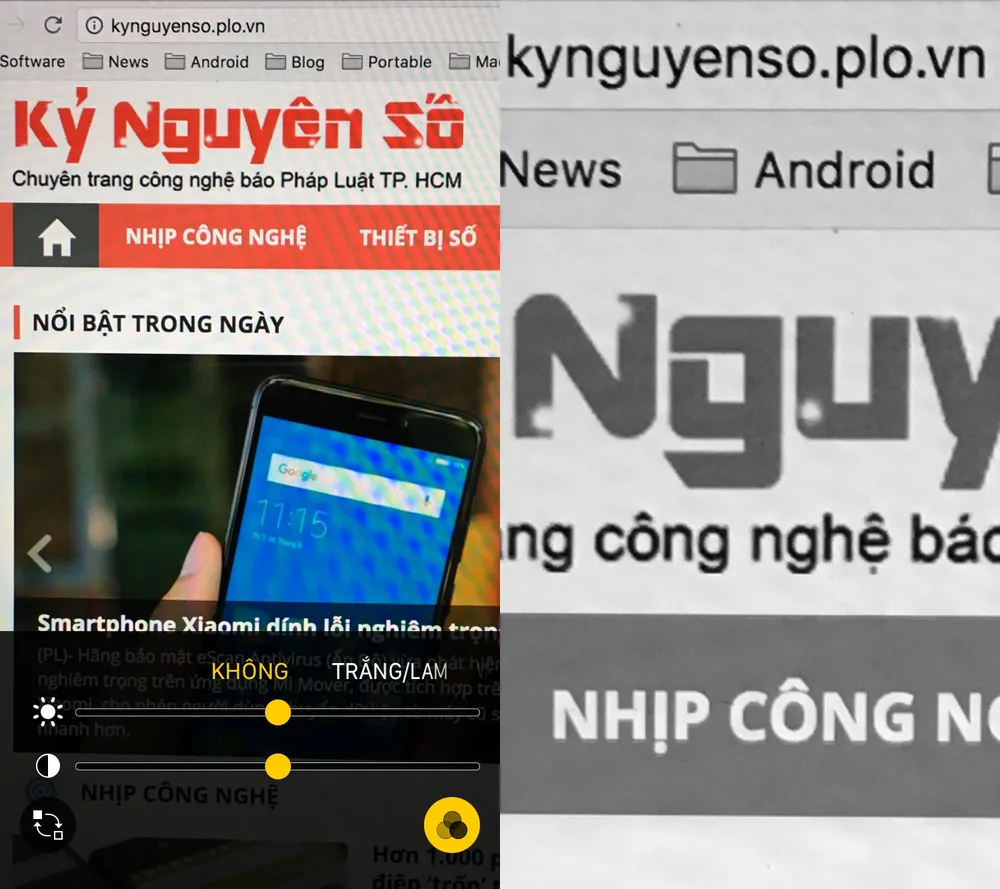
Nếu đang sử dụng Windows hoặc macOS, bạn có thể cài đặt phần mềm Snagit (https://www.techsmith.com/snagit.html) để trải nghiệm tính năng này.
2. iOS 11
Nếu đang sử dụng iOS 11, bạn hãy vào Settings (cài đặt) > Control Center (trung tâm điều khiển) > Customize Controls (tùy chỉnh điều khiển), sau đó thêm Magnifier (kính lúp) vào danh sách. Kể từ lúc này, bạn có thể bật nhanh tính năng kính lúp thông qua Control Center.
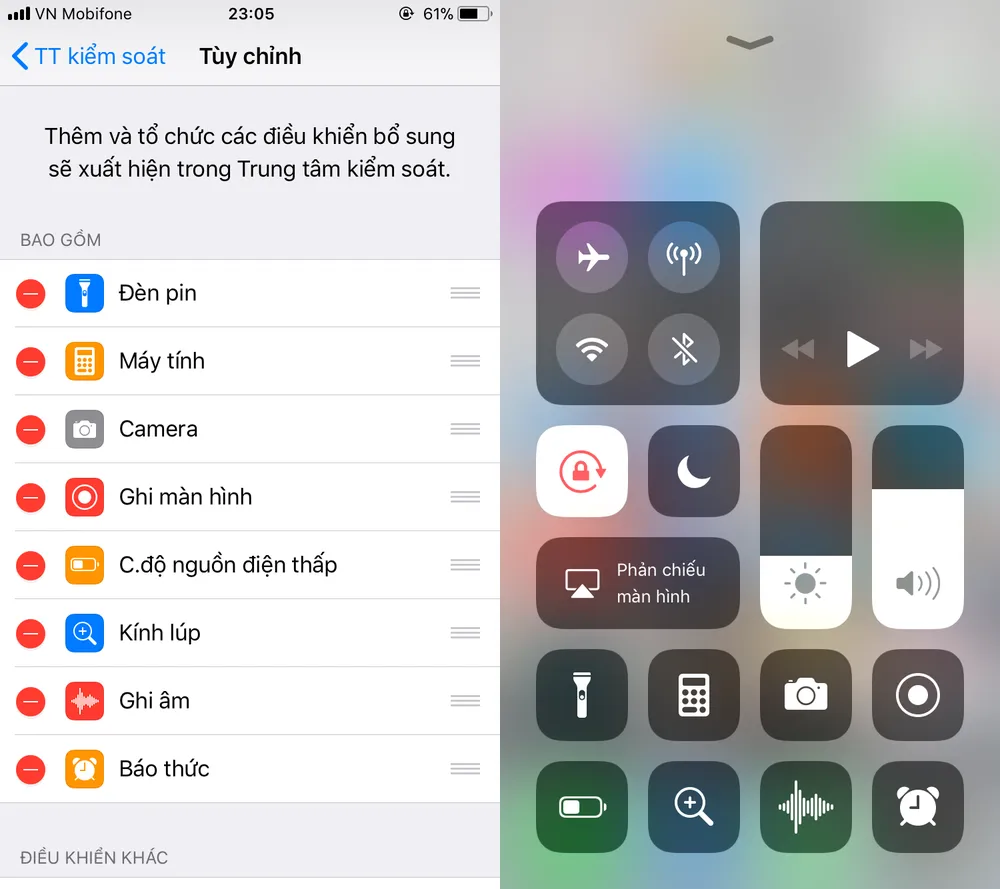
Nếu cảm thấy hữu ích, bạn đừng quên chia sẻ bài viết cho nhiều người cùng biết hoặc để lại bình luận nếu gặp rắc rối trong quá trình sử dụng.
